由 Christnal更新於 July 18, 2025
如何取得和使用 Netflix.com/tv8 啟動碼?在本指南中,我們將向您展示如何在 Apple TV、Roku、Fire TV、Android TV 和 Xbox 上使用Netflix/tv8啟動碼。最後還有一款功能強大的 iMovieTool Netflix影片下載器,可讓您將 Netflix 影片下載到電腦隨時隨地、無限制欣賞高品質 Netflix 影片、節目!
Netflix TV8 啟動碼是 Netflix 在您設定新設備時提供的唯一代碼。您無需使用笨重的遙控器輸入使用者名稱和密碼,只需在手機或電腦上存取 netflix.com/tv8,輸入啟動碼,您的裝置即可暢享從真實犯罪紀錄片到浪漫喜劇的所有內容。

準備好釋放Netflix TV8 啟動碼的全部潛力了嗎?在本指南中,我們將帶您了解如何使用 Netflix TV8 啟動碼,指導您在任何裝置(在 Apple TV、Roku、Fire TV、Android TV 和 Xbox )上啟用 Netflix.com/tv8。此外,如果您想在電視或電腦上離線觀看喜愛的 Netflix 內容,一站式串流影片下載器 —— iMovieTool Netflix影片下載器是一個不錯的選擇。這款強大的下載工具可讓您保存電影和節目以供日後觀看,確保您無需網絡連接即可盡情享受。
快速導航
第一部分、什麼是 Netflix.com/tv8 代碼?
Netflix TV8 啟動碼本質上是一個臨時配對碼,用於將您的裝置連結到您的 Netflix 帳戶。它旨在讓您透過手機或電腦啟動 Netflix,省去您使用遙控器登入的麻煩,登入過程更加簡單。
事情是這樣的:
- 當您在新的智慧型裝置上開啟 Netflix 應用程式時,您會看到登入提示。
- 您無需使用箭頭鍵輸入電子郵件和密碼(說實話,這需要很長時間),而是會獲得一個簡短的字母數字代碼。
- 前往 netflix.com/tv8,輸入代碼,您的帳戶將與裝置同步。
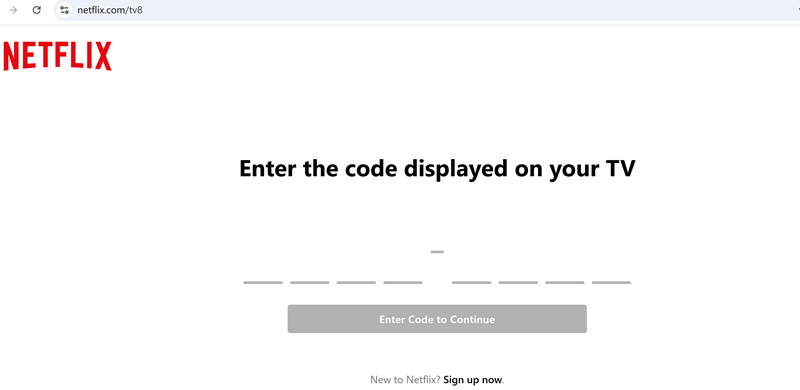
這種方法更安全、更快捷,還能確保您的登入資訊不會意外地儲存在公共或共享裝置上。您可以把它想像成數位握手——但樂趣更多。
第二部分、如何取得 Netflix.com/tv8 啟動碼?
▼ 取得 Netflix.com/tv8 啟動碼的步驟
步驟 1、打開你的智慧型裝置並確保它已連接到網路。離線狀態下你將無法收到驗證碼!從主畫面、應用程式抽屜或頻道清單打開。選擇“登入”。
步驟 2、您會看到螢幕上顯示類似「請造訪 netflix.com/tv8 並輸入此代碼」的內容。記下該代碼或將其保留在螢幕上。
步驟3、在您的手機、平板電腦或電腦上,開啟瀏覽器並前往 netflix.com/tv8。
步驟4、 接著登入您的 Netflix 帳戶,系統將提示您輸入啟動碼。輸入代碼並點擊“啟動”或“繼續”。
步驟5、幾秒鐘內,您的智慧型裝置上的 Netflix 應用程式將自動刷新並登入。
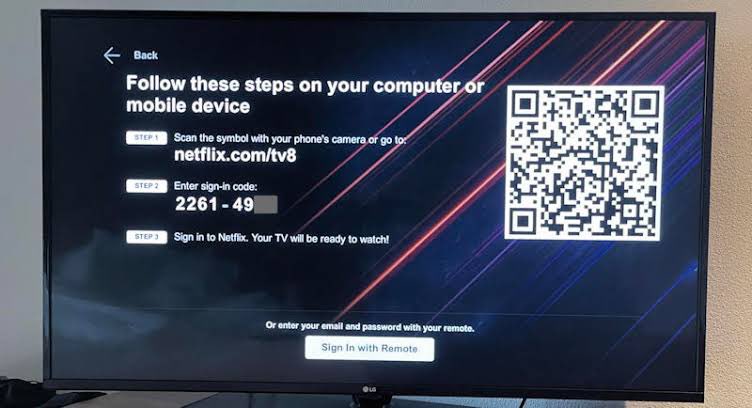
第三部分、如何在各種裝置上啟動 Netflix.com/tv8 代碼?
Netflix TV8 相容於各種設備,包括智慧電視、串流媒體設備、遊戲機和行動裝置。您可以造訪Netflix.com/tv8輸入 Netflix 啟動碼,即可在Roku、智慧電視、Xbox、 Firestick和 PS4 等裝置上存取串流服務。
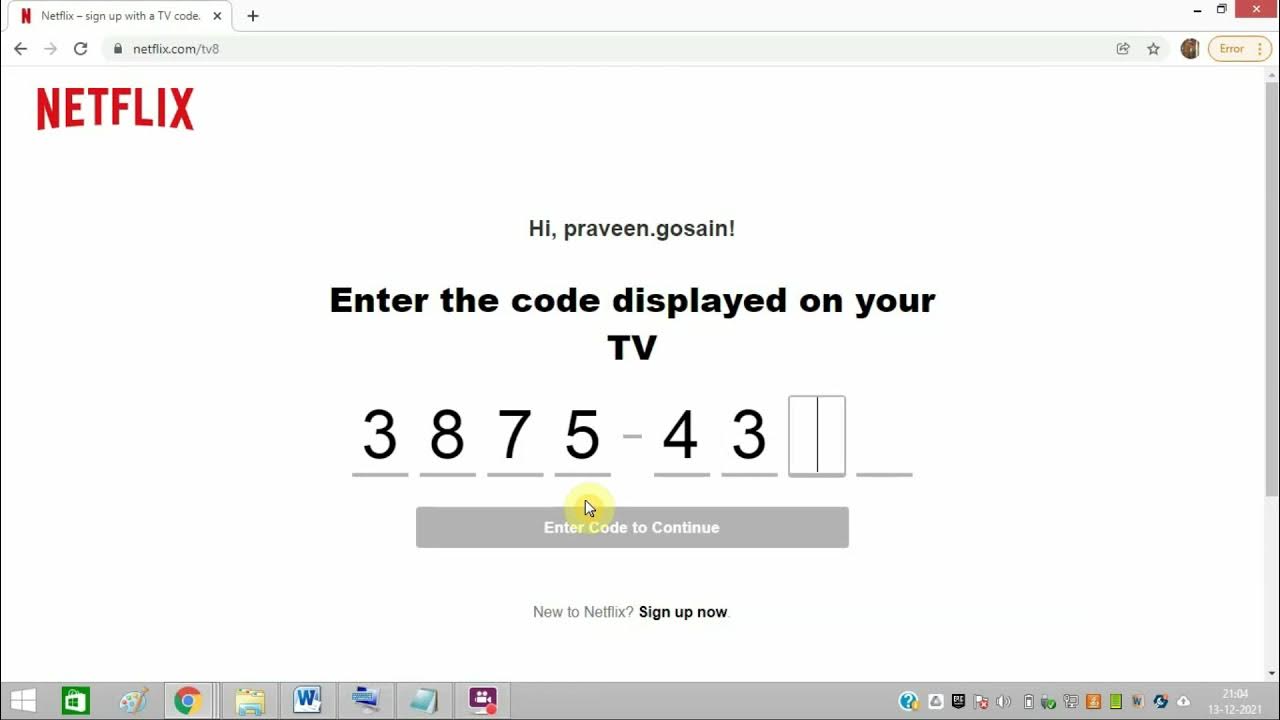
在 Roku 上啟動 Netflix
步驟 1、利用您的 Roku 遙控器移至串流頻道類別。
步驟 2、 在搜尋欄中輸入「Netflix」。點擊應用程式並選擇“新增頻道”。
步驟 3、 啟動Netflix並選擇「登入」。電視上會顯示一個8位數的驗證碼和一個二維碼。
步驟 4、在手機或電腦上造訪Netflix.com/tv8。提交8位數代碼,然後按「繼續」。
步驟 5、登入您的 Netflix 帳戶並開始觀看電影和電視節目!
在 Apple TV 上啟用 Netflix
步驟 1、在主畫面上找到並點選 App Store 圖標,造訪 App Store。
步驟 2、在搜尋框中輸入「Netflix」來尋找 Netflix。選擇並下載 Netflix。
步驟 3、 存取應用程式取得8位數啟動碼。透過網頁瀏覽器開啟Netflix.com/tv8即可上網。
步驟 4、輸入8位代碼,然後選擇「繼續」。輸入您的Netflix登入資訊即可開始觀看內容。
在 Fire TV 上啟用 Netflix
步驟 1、導覽至 Fire TV 的主畫面。利用搜尋欄找到 Netflix 應用程式。
步驟 2、要設定 Netflix,請點擊該應用程式並選擇「取得」進行安裝。
步驟 3、打開應用程式存取Netflix,您將看到啟動碼。
步驟 4、要訪問,請使用智慧型手機或電腦訪問 Netflix.com/tv8。
步驟 5、輸入8位數代碼,然後按「繼續」。造訪您的帳號即可開始直播。
在 Android TV 上啟用 Netflix
步驟 1、在 Android TV 上前往「應用程式」>「Play Store」造訪 Play Store。
步驟 2、尋找 Netflix 應用程式。只需下載並啟動 Netflix 即可。
步驟 3、電視螢幕上會顯示一個8位數的代碼。使用網頁瀏覽器存取Netflix.com/tv8即可線上存取Netflix。
步驟 4、輸入代碼並選擇“繼續”。登入您的帳戶即可存取Netflix並開始享受其內容。
在 Xbox 上啟用 Netflix
步驟 1、向左滑動進入商店。導航至“應用程式”並找到“Netflix”。
步驟 2、點選「安裝」下載 Netflix 應用程式。造訪 Netflix 以取得啟動碼並開始啟動程序。
步驟 3、 前往Netflix.com/tv8並輸入代碼。登入您的Netflix帳戶以完成登入流程
在 Chromecast 上啟用 Netflix
步驟 1、使用您的智慧型手機造訪 www.netflix.com/activate。確保您已登入 Netflix 帳號。
步驟 2、點擊投射圖示並選擇投射選項,選擇 Chromecast 裝置。
步驟 3、選擇您想要觀看的內容。您的裝置已成功激活,電視現在可以觀看Netflix串流媒體了。
在三星電視上啟用 Netflix
所有當前的三星智慧電視都預先安裝了 Netflix 應用程序,因此無需下載或安裝它即可在電視上開始播放 Netflix。
步驟 1、要存取 Netflix,只需開啟 Smart Hub 並選擇 Netflix 應用程式圖示。
步驟 2、使用您的帳戶登入 Netflix 以存取內容。
請注意,如果您找不到 Netflix 應用程序,則 Netflix 應用程式可能已從快速存取欄中隱藏。
第四部分、在各種裝置上觀看Netflix的終極解決方案🔥
如果您想打造流暢無幹擾的影片播放環境,可以嘗試預先將想要觀看的 Netflix 影片下載到电脑,然後透過USB 隨身碟或SD 卡離線播放,或將其傳輸到對應的播放裝置。這樣,您便无需使用 tv8 啟動碼將串流裝置與 Netflix 帳戶關聯,以及擔心應用程式的最新版本或其他播放問題。
iMovieTool Netflix影片下載器是最好的 Netflix 影片下载工具!它可以幫助你快速將 Netflix 影片下載至電腦,並將 Netflix 電影/電視節目儲存為1080P高清畫質的 MP4或MKV 無損檔案,讓你可以輕鬆地在任何設備(甚至是電視)上離線享受 Netflix 電影或電視節目,無需消耗網絡數據或担心 Netflix 的下載限制和觀看時間限制。
📌iMovieTool Netflix影片下載器的出色功能:
- 將 Netflix電影下載為MP4/MKV格式
- 內置 Netflix 網絡播放器,無需下載Netflix App
- 可完整保留 Netflix 電影的多語言字幕和音軌
- 下載 1080P/720p 高畫質的 Netflix 影片
- 可永久儲存,即使原片下架也可以繼續離線觀看
- 保留杜比全景聲或 5.1 環繞音效
- 提供50倍的速度下載Netflix 影片,並支援批量下載
- 與Windows和Mac作業系統完美相容
教學:將 Netflix 電影下載到電腦離線觀看
第一步、打開 iMovieTool 軟體並選擇 Netflix 下載服務
在你的電腦上下載並安裝 iMovieTool Netflix影片下載器,然後啟動進入到主介面,你會發現有 12 種串流媒體下載服務,請點擊「Netflix」下載圖標。接著軟體會彈出一個登錄頁面,你需要登入已經訂閱的 Netflix 賬戶和密碼。
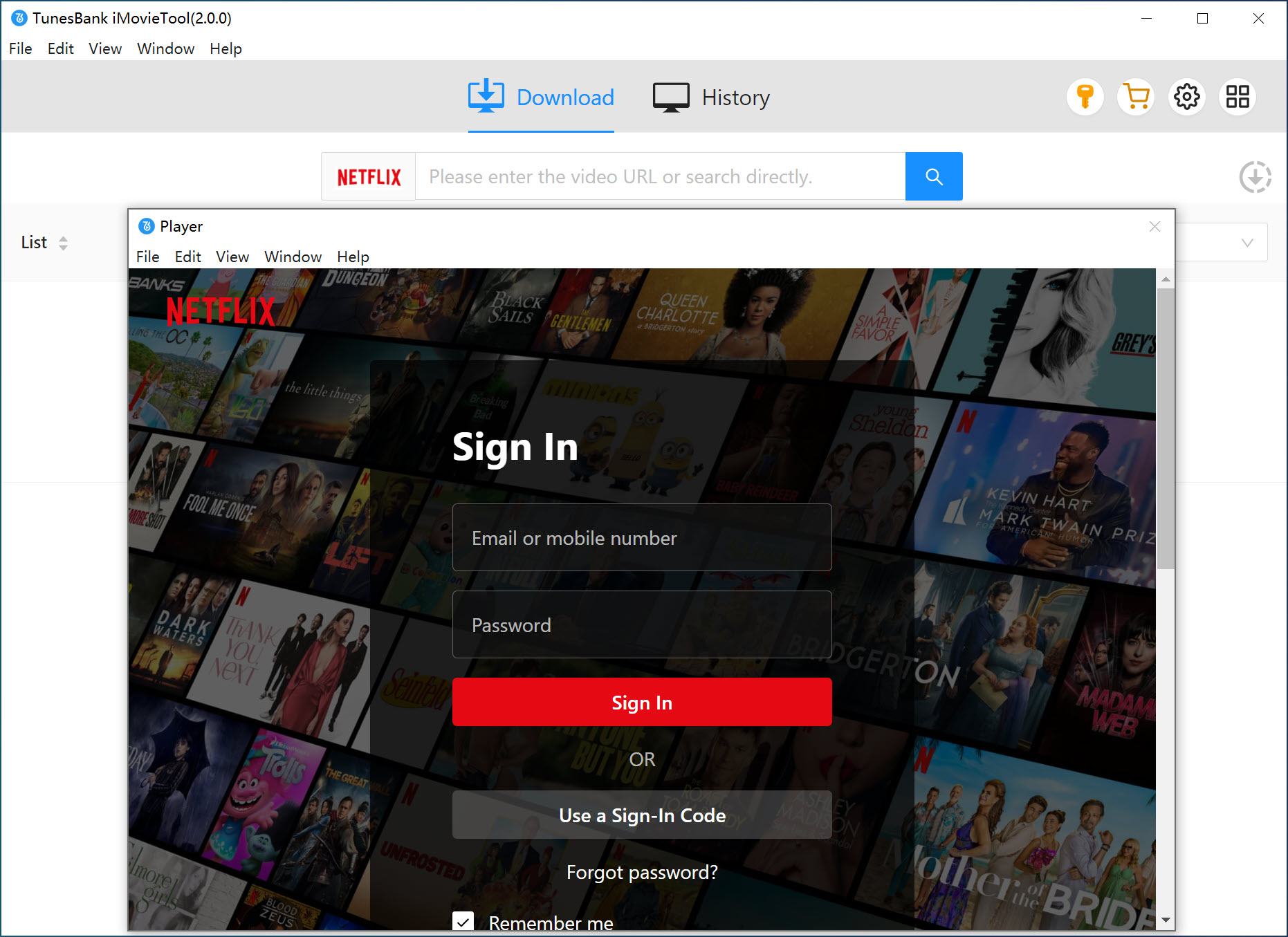
第二步、搜尋要下載的 Netflix 電影
你可以在軟體搜尋欄裡輸入你想下載的 Netflix 電影名稱或關鍵字,只需等待一會,軟體就會快速顯示搜尋結果,你可以上下滑動查看以下載正確的影片。
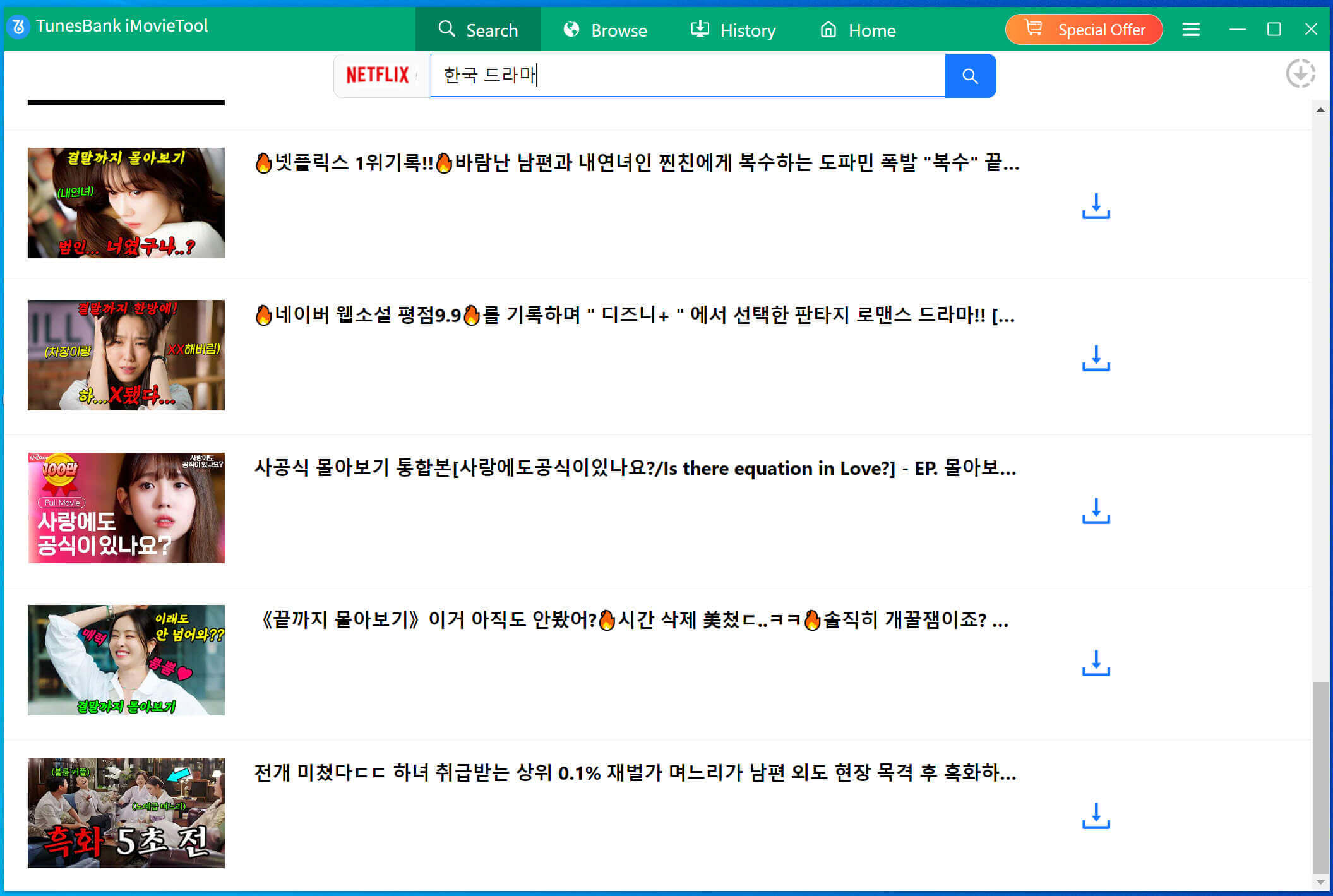
第三步、選擇影片的输出格式
點擊右上角的「齒輪」圖標設定影片的輸出格式時,軟體默認將 MP4 預設為輸出格式,不過你可以選擇 MKV 作為輸出影片格式,以及其它音訊語言、字幕語言輸出、影片編解碼器、輸出檔案夾等更多參數。
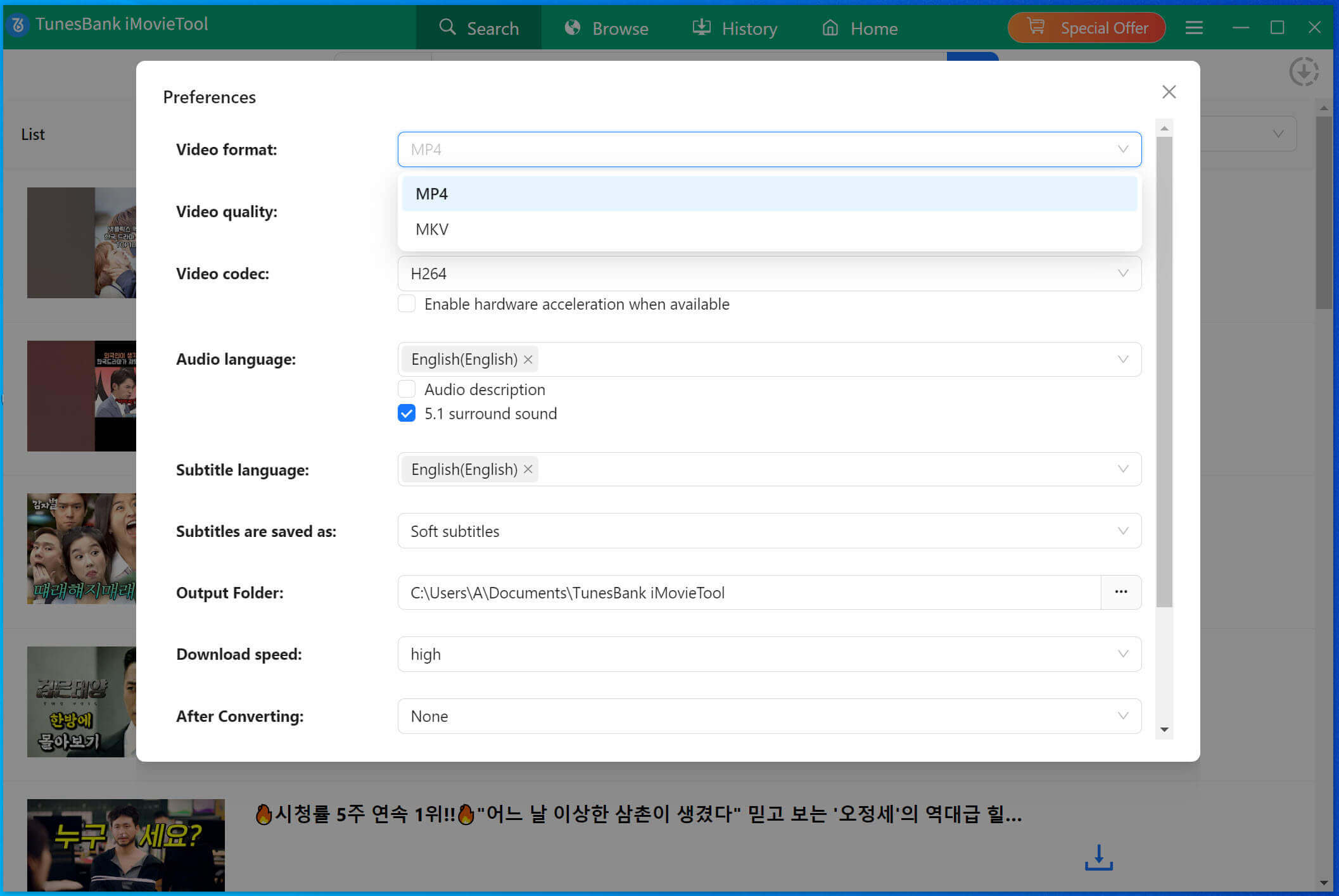
第四步、開始下載 Netflix 電影到電腦
完成所有設定後,點擊影片右下角的「下載」按鈕,然後它們會以 MP4或MKV 檔案儲存在電腦上。軟體還支援批量,如果你需要下載多部影片只需按照上面操作即可添加到下載列表。
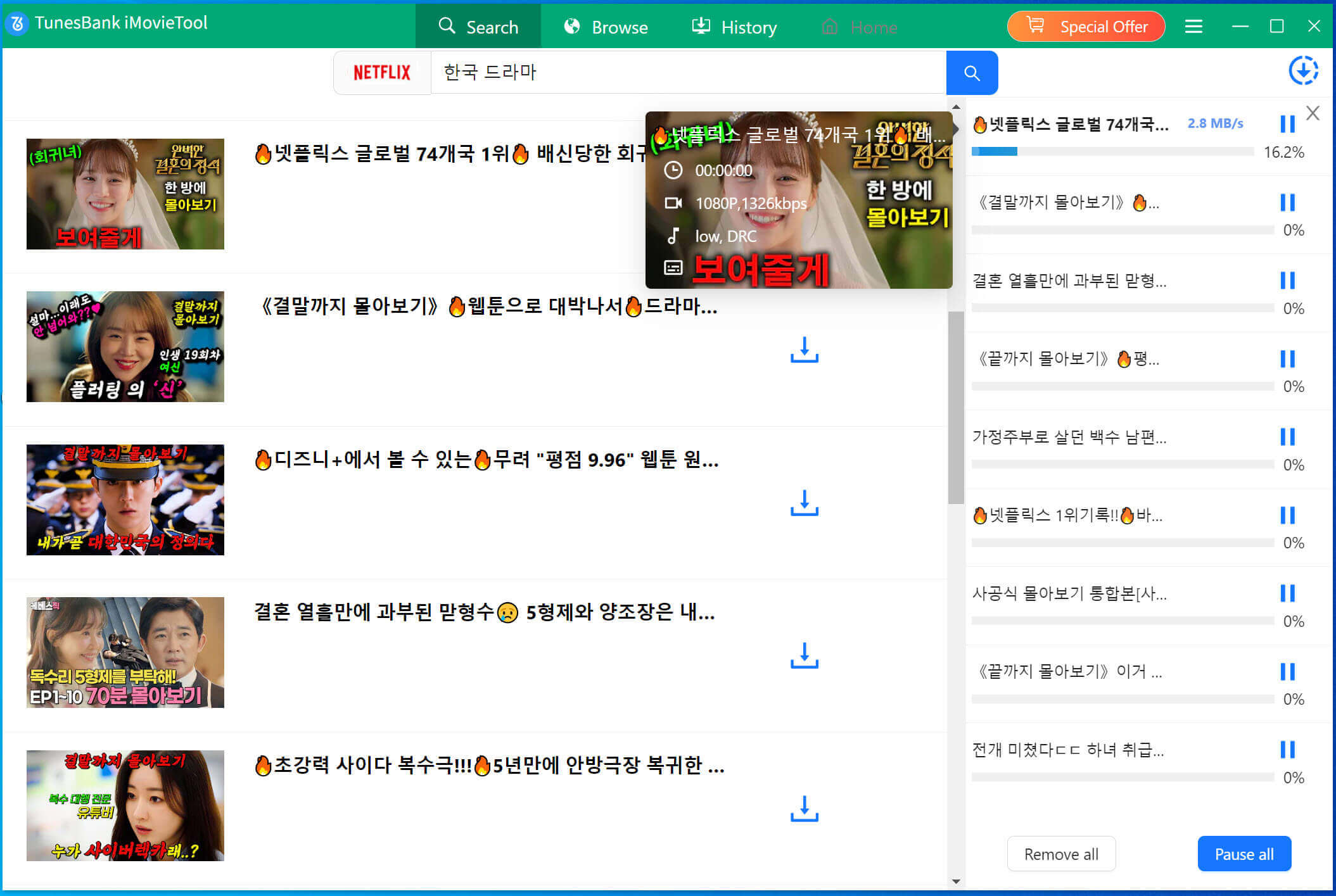
第五步、離線播放 Netflix 電影
等待全部影片下載結束,你就可以在軟體中打開「歷史記錄」菜單以查看,你會發現影片已經以 MP4/MKV 檔案永久儲存到你的電腦上。現在,你可以隨時隨地拿出來或傳輸到任何裝置上隨時隨地收聽,無需網路連線。
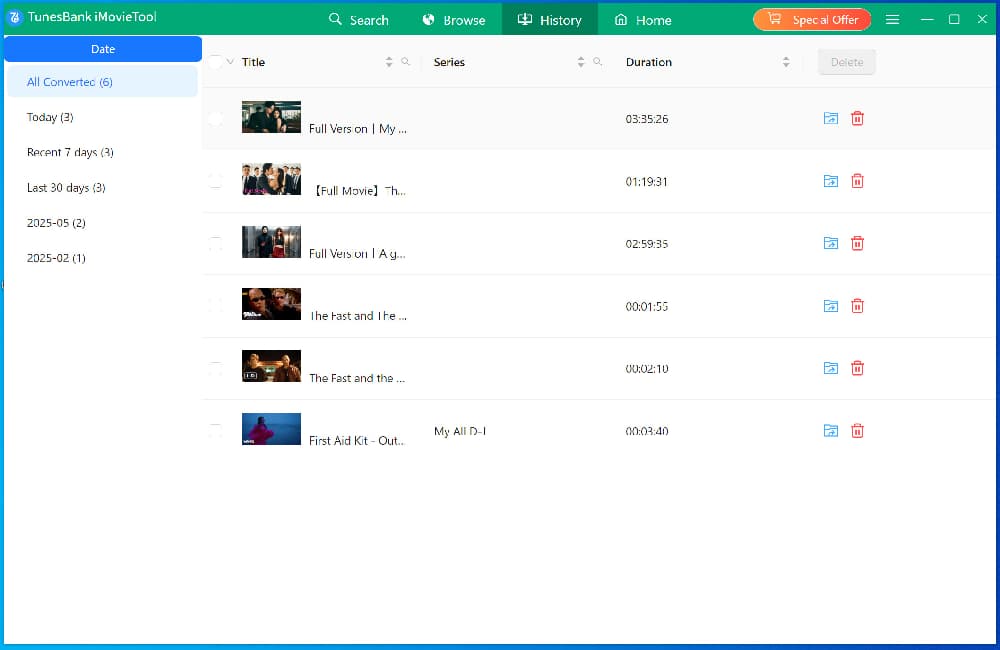
第五部分、關於取得和使用 Netflix TV8 啟動碼的常見問題解答
Q1、我可以在多台裝置上啟動 Netflix 嗎?
當然,您可以透過輸入 netflix.com/tv8 代碼在多台裝置上啟用 Netflix。只需完成每個裝置的啟動步驟,並確保每次啟動時都使用提供的單獨代碼。
Q2、我可以連結到 Netflix 帳戶的設備數量有限制嗎?
Netflix App 可以安裝在多台裝置上進行串流。但是,您的帳戶只能同時在特定數量的裝置上進行串流,具體取決於您的訂閱套餐。請查看您的 Netflix 帳戶設置,以取得準確的資訊。
Q3、 啟動碼過期了怎麼辦?
如果啟動碼過期,只需重啟裝置上的 Netflix 應用程式即可取得新啟動碼。然後,返回 netflix.com/tv8 並輸入更新後的程式碼。
總結
綜上所述,您已經了解了在不同裝置上啟動 Netflix 的方法,透過在 netflix.com/tv8 輸入啟動碼,即可在裝置上快速啟動 Netflix。同時,如果您想體驗不受干擾的離線觀看效果,iMovieTool Netflix 視頻下載器可以幫助您從 Netflix 下載喜愛的電影、電視節目等,並以1080p MP4或 MKV 格式存儲,您還可以將下載的視頻傳輸到您想要觀看的設備上。
熱門解決方案
Comments
Sorry the comment has been closed.











Comments are off!